CAD如何绘制简单梯形?
返回
CAD如何绘制简单梯形?
我们都知道CAD广泛应用于各个行业的绘图设计中,那么最基础的简单梯形大家又是如何绘制的呢?今天我们就来详细讲解下吧!
1. 首先打开我们的中望CAD
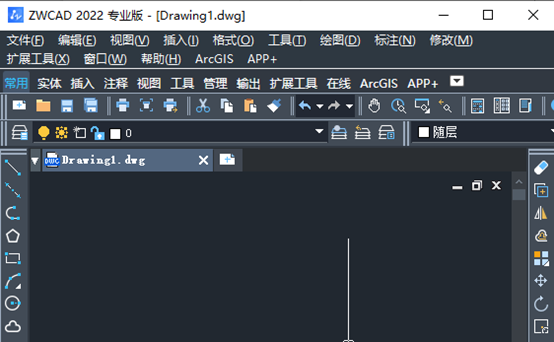
2. 我们找到左边工具栏的“直线”绘图工具,如下图所示绘制一条直线,我们使用“直线”命令把底边左端点作为起点画出一条长度为120,角度为60的直线,回车 。
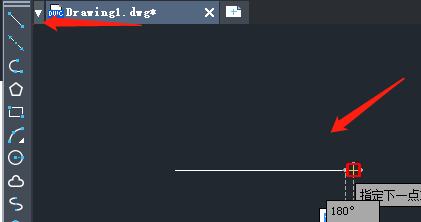
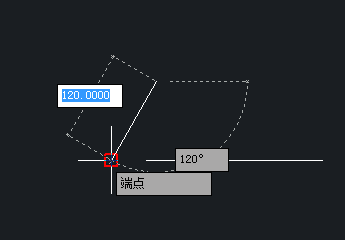
4.再用“直线”工具把底边右端点作为起点绘制长度120且角度为120的直线
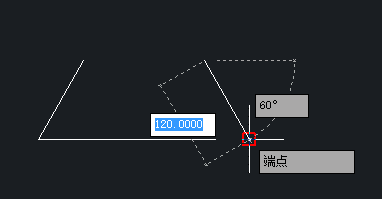
5.然后 如下图所示,用直线把边都连接起来就绘制完成这样的一个等边梯形了
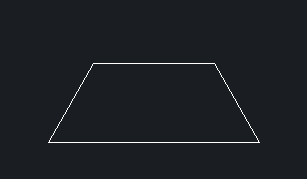
以上就是我们用ZWCAD绘制的简单梯形,有兴趣的小伙伴们都进行实操一下把,如果有其他的问题可以进入官网获取更多相关信息哦~
推荐阅读:CAD怎么绘制多边形并求面积周长
推荐阅读:CAD绘制正多边形的多种方式



























